PhotoShop通过锐化实现高质量的图像小技巧
软件云 人气:0一般情况下,如果想锐化模糊的图像,你或许会想到锐化滤镜,但这个方法不是很好,因为锐化后的图像会损失一些细节,比如头发或纹理,如果过度锐化,图像会变得一塌糊涂,不堪入目,请看本公子的处理方法。
首先打开一幅有点模糊的美女图片。

Ctrl+J复制一层。

滤镜>其它>高反差保留。

图层模式改为叠加,效果如下。

和原图比较一下,是不是清晰了一些?如果还嫌模糊该如何做呢?很简单,继续复制层即可。
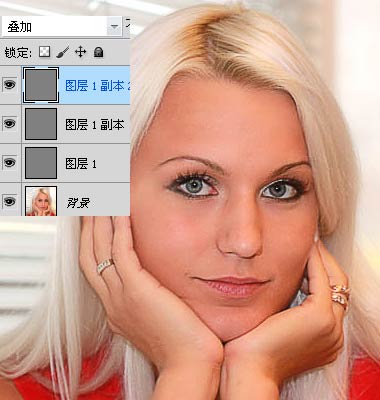
上图我复制了3层,当然你也可以复制10层,看看啥效果^_^
适可而止哈,不是越多层越清晰滴~
加载全部内容